विषयसूची
एक्सेल के बार-बार उपयोग में से एक तालिका या डेटा श्रेणी में मान की तलाश करना है। एक्सेल में, हमारे पास 4 डेडिकेटेड लुकअप फंक्शन हैं। इसके अलावा, हम मूल्य खोजने के लिए विभिन्न कार्यों के संयोजन को लागू कर सकते हैं। विशिष्ट मूल्यों का पता लगाने के लिए हम एक्सेल में 7 प्रकार के लुकअप का उपयोग कर सकते हैं।
इस निम्नलिखित डेटासेट में, हमारे पास एक विषय में पूरे सेमेस्टर में विभिन्न छात्रों द्वारा प्राप्त अंकों की एक सूची है। अब, हम इस डेटासेट का उपयोग 7 विभिन्न प्रकार के लुकअप को प्रदर्शित करने के लिए करेंगे।
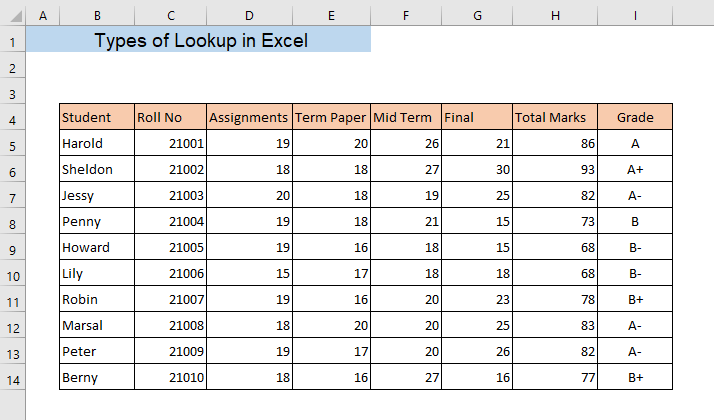
प्रैक्टिस वर्कबुक डाउनलोड करें
एक्सेल में लुकअप के प्रकार .xlsx
एक्सेल में लुकअप के 7 प्रकार
1. एक्सेल में लुकअप फंक्शन
लुकअप फंक्शन में वैल्यू के लिए दिखता है एक दी गई सरणी और किसी अन्य सरणी से परिणाम वापस कर सकते हैं। मान लीजिए, हम छात्रों में से एक के ग्रेड का पता लगाना चाहते हैं।
➤ निम्न सूत्र टाइप करें,
=LOOKUP(K7,B5:B14,I5:I14) यहाँ , K7 लुकअप वैल्यू है, B5:B14 लुकअप ऐरे है और I5:I14 रिजल्ट ऐरे है। LOOKUP फंक्शन लुकअप ऐरे में लुकअप वैल्यू खोजेगा और रिजल्ट ऐरे से रिटर्न देगा।

➤ प्रेस ENTER
नतीजतन आपको उस छात्र का ग्रेड मिल जाएगा। इसी तरह, आप LOOKUP फ़ंक्शन का उपयोग तालिका से किसी विशिष्ट मान का पता लगाने के लिए कर सकते हैं।

और पढ़ें: उन्नत एक्सेल लुकअप फ़ंक्शंस (9 उदाहरण)
2. HLOOKUPफंक्शन
HLOOKUP फ़ंक्शन तालिका या सरणी की शीर्ष पंक्ति में मान की तलाश करता है और निर्दिष्ट पंक्ति से उसी कॉलम में मान देता है। फ़ंक्शन एक पंक्ति के साथ एक मान की तलाश करता है जिसका अर्थ क्षैतिज रूप से होता है और इसीलिए इसे HLOOKUP कहा जाता है।
मान लीजिए, हम रॉबिन नामक छात्र द्वारा फाइनल में प्राप्त किए गए अंकों को खोजना चाहते हैं।
➤ निम्न सूत्र टाइप करें,
=HLOOKUP(K9,B4:G14,8,FALSE) यहाँ, K9 लुकअप मान है, B4: G14 तालिका सरणी है, 8 पंक्ति अनुक्रमणिका संख्या है, जिसका अर्थ है कि हम तालिका की 8वीं पंक्ति से मान चाहते हैं और FALSE इंगित करता है कि फ़ंक्शन एक के लिए खोज करेगा सटीक मिलान। सूत्र तालिका B4:G14 की शीर्ष पंक्ति में K9 के लिए खोज करेगा और कॉलम की 8वीं पंक्ति से मान लौटाएगा जिसमें K9 है पाया गया।

➤ ENTER
दबाएं, तो आपको रॉबिन द्वारा प्राप्त फाइनल में अंक मिलेंगे।

3. एक्सेल वीलुकअप फंक्शन
वीलुकअप फंक्शन , HLOOKUP फंक्शन का पूरक फंक्शन है। HLOOKUP फ़ंक्शन पंक्ति में मान खोजता है जबकि VLOOKUP फ़ंक्शन कॉलम में मान खोजता है। VLOOKUP सबसे बाएँ कॉलम में मान की तलाश करता है और उसके बाद, यह निर्दिष्ट कॉलम की उसी पंक्ति में एक मान लौटाता है। वीलुकअप फ़ंक्शन।
➤ निम्न सूत्र डालें,
=VLOOKUP(K7,B4:I14,8,FALSE) यहां, K7 लुकअप मान है, B4:I14 टेबल ऐरे है, 8 कॉलम इंडेक्स नंबर है, जिसका मतलब है कि हम टेबल के 8वें कॉलम से वैल्यू चाहते हैं और FALSE इंगित करता है कि समारोह एक सटीक मिलान के लिए खोज करेगा। फ़ंक्शन तालिका B4:I14 के सबसे बाएं कॉलम में K7 के लिए खोज करेगा और उस पंक्ति से 8वें कॉलम का मान लौटाएगा जिसमें लुकअप मान पाया गया है।

➤ प्रेस ENTER
परिणामस्वरूप, आपको उस छात्र का ग्रेड मिल जाएगा (सेल K7 ).

और पढ़ें: एक्सेल लुकअप बनाम वीलुकअप: 3 उदाहरणों के साथ
4. एक्सेल एक्सलुकअप फ़ंक्शन
XLOOKUP फ़ंक्शन किसी श्रेणी से मान खोजने के लिए Excel में सबसे शक्तिशाली फ़ंक्शन है। यह कार्य केवल ऑफिस 365 में उपलब्ध है। इसलिए यदि आप पुराने संस्करण का उपयोग करते हैं तो आप इस फ़ंक्शन का उपयोग नहीं कर पाएंगे। XLOOKUP फ़ंक्शन किसी मैच के लिए एक श्रेणी या एक सरणी खोजता है और दूसरी श्रेणी या सरणी से संबंधित आइटम लौटाता है।
➤ छात्रों में से किसी एक का ग्रेड प्राप्त करने के लिए निम्न सूत्र टाइप करें
=XLOOKUP(K7,B5:B14,I5:I14) यहाँ, सूत्र K7 की श्रेणी B5:B14 में मान के लिए खोज करेगा और वापस आ जाएगा रेंज I5:I14
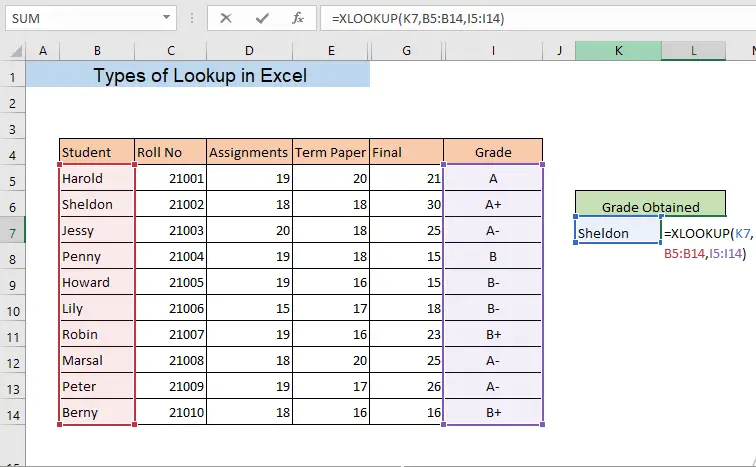
➤ प्रेस ENTER
परिणामस्वरूप, आप मिल जाएगासेल K7 में वर्णित छात्र का ग्रेड।

समान रीडिंग
- एक्सेल में मल्टीपल क्राइटेरिया के साथ कैसे देखें (दोनों AND या OR टाइप) एक्सेल में टेक्स्ट (7 उपयुक्त तरीके)
5. डेटा देखने के लिए ऑफ़सेट और मैच फ़ंक्शन
हम ऑफ़सेट फ़ंक्शन<का उपयोग करके एक मान खोज सकते हैं 8> और MATCH फ़ंक्शन एक साथ।
ऑफ़सेट फ़ंक्शन एक श्रेणी का संदर्भ देता है। MATCH फ़ंक्शन किसी सरणी में किसी आइटम की सापेक्ष स्थिति लौटाता है जो निर्दिष्ट क्रम में निर्दिष्ट मान से मेल खाता है। अब, देखते हैं कि हम मूल्य खोजने के लिए इन दोनों कार्यों का एक साथ उपयोग कैसे कर सकते हैं।
हम डेटासेट से एक छात्र के ग्रेड का पता लगाएंगे।
➤ निम्न सूत्र टाइप करें
=OFFSET(B4,MATCH(K7,B5:B14,0),MATCH(K6,C4:I4,0)) यहां, B4 रेफरेंस सेल है, जो हमारे डेटासेट की पहली सेल है, K7 है छात्र का नाम, B5:B14 वह श्रेणी है जहां छात्र के नाम का मिलान किया जाएगा, K6 वह मान है जिसे हम खोज रहे हैं यानी ग्रेड, C4: I4 वह रेंज है जहां से ग्रेड के कॉलम का मिलान किया जाएगा। 0 का उपयोग सटीक मिलान को संदर्भित करने के लिए किया जाता है। सूत्र मार्सल (छात्र का नाम) पंक्ति और ग्रेड कॉलम के इंटरसेक्टिंग सेल से मान देगा।

➤ अब, ENTER
दबाएं, परिणामस्वरूप,आपको छात्र का ग्रेड मार्सल मिलेगा।

6. INDEX और MATCH फ़ंक्शन लुकअप
INDEX फ़ंक्शन दी गई श्रेणी में किसी विशेष पंक्ति और स्तंभ के चौराहे पर सेल का मान या संदर्भ लौटाता है। इसलिए हम INDEX फ़ंक्शन का उपयोग MATCH फ़ंक्शन के साथ किसी तालिका से मान खोजने के लिए कर सकते हैं।
➤ ग्रेड का पता लगाने के लिए निम्न सूत्र टाइप करें छात्र,
=INDEX(I5:I14,MATCH(K7,B5:B14,0)) यहाँ, I5:I14 वह सरणी है जहाँ से परिणामी मान मिलेगा, K7 लुकअप वैल्यू है, B5:B14 लुकअप ऐरे है, 0 एक सटीक मिलान दर्शाता है। MATCH फ़ंक्शन लुकअप मान K7 की स्थिति लौटाएगा और INDEX फ़ंक्शन I5:I14 से संबंधित मान लौटाएगा array.

फॉर्मूला डालने के बाद,
➤ ENTER दबाएं।
परिणामस्वरूप, आप उस छात्र का ग्रेड प्राप्त करें जिसका उल्लेख आपने सेल K7 .
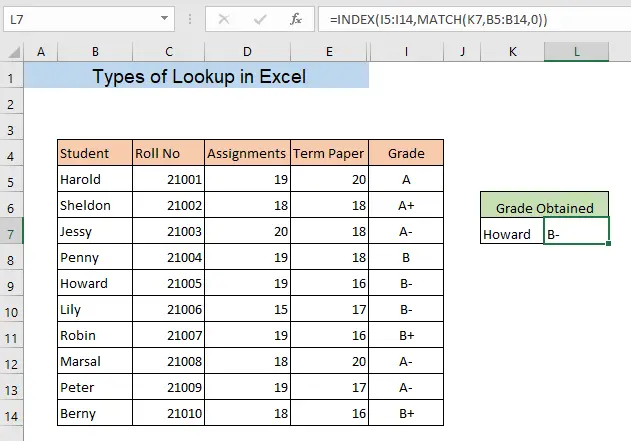
में किया है।>XMATCH फ़ंक्शन किसी सरणी में किसी आइटम की सापेक्ष स्थिति लौटाता है। इसलिए MATCH फ़ंक्शन का उपयोग करने के बजाय, हम मान खोजने के लिए XMATCH फ़ंक्शन का उपयोग कर सकते हैं। आइए XMATCH फ़ंक्शन का उपयोग करके अपने डेटासेट से किसी छात्र का ग्रेड पता करें।
➤ निम्न सूत्र टाइप करें,
=INDEX(B4:I14,XMATCH(K7,B4:B14),XMATCH(K6,B4:I4)) यहां XMATCH फंक्शन देगाकी स्थिति K7 श्रेणी से B4:B14 और K6 श्रेणी B4:I4 से K6 की स्थिति। अब INDEX फ़ंक्शन K7 की स्थिति को पंक्ति संख्या के रूप में और K6 की स्थिति को तालिका B4:I14 <में कॉलम संख्या के रूप में उपयोग करेगा। 8>उस पंक्ति और कॉलम के चौराहे पर सेल का मान लौटाने के लिए।

➤ ENTER
दबाएं परिणाम, आपको सेल K7 में उल्लिखित छात्र का ग्रेड मिलेगा।

निष्कर्ष
आप एक्सेल में मूल्यों की तलाश कर सकते हैं इस आलेख में वर्णित 7 प्रकारों में से किसी का उपयोग करके। यदि आप एक्सेल में किसी भी प्रकार के लुकअप के बारे में किसी भी तरह के भ्रम का सामना करते हैं तो कृपया एक टिप्पणी छोड़ दें।

